本文将介绍如何使用U盘来给台式电脑装系统,通过简单的步骤分享,帮助读者轻松完成系统安装。U盘装系统是一种方便快捷的方式,可以避免使用光盘或其他繁琐的安装方法。通过本文的指导,读者可以轻松掌握U盘装系统的技巧,提高自己的电脑维护能力。

品牌型号:华硕电脑
操作系统版本:Windows 10
软件版本:小鱼装机软件
1、选择一款容量足够的U盘,建议容量不低于16GB,确保能够存放系统镜像文件。
2、下载并准备好所需的系统镜像文件,可以从官方网站或其他可信来源获取。
1、打开小鱼装机软件,插入U盘后,软件会自动识别并显示U盘信息。
2、在“引导选择”中,选择“光盘或ISO映像文件”,点击右侧的“选择”按钮,选择之前准备好的系统镜像文件。
3、在“分区方案”中,选择“MBR分区方案”,这是适用于大多数台式电脑的分区方式。
4、点击“开始”按钮,小鱼会开始制作启动盘,这个过程可能需要一些时间,请耐心等待。
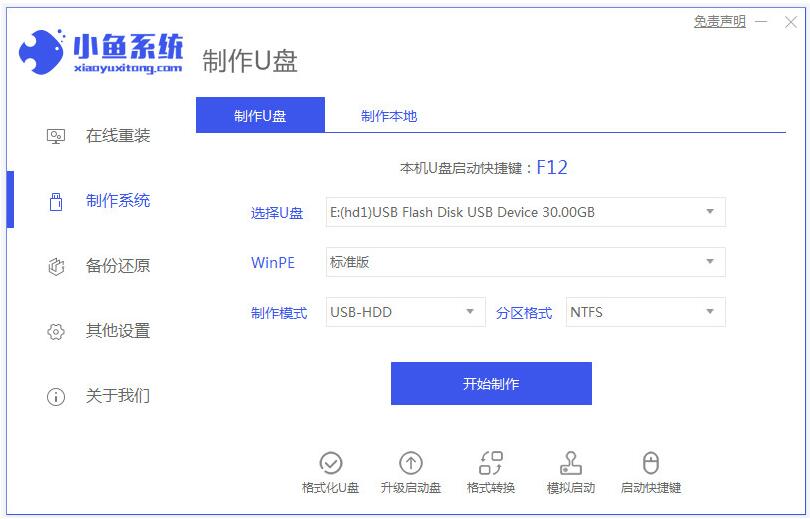
1、将制作好的U盘插入需要安装系统的台式电脑。
2、重启电脑,在开机过程中按下相应的按键(通常是F2、F8、F10或Delete键)进入BIOS设置界面。
3、在BIOS设置界面中,找到“启动顺序”或“Boot Order”选项,将U盘设为第一启动项。
4、保存设置并退出BIOS,电脑会重新启动。
1、电脑重新启动后,会自动从U盘启动,进入系统安装界面。
2、按照界面提示,选择语言、时区等设置,然后点击“下一步”。
3、选择“自定义安装”选项,可以对系统安装位置进行调整。
4、选择安装位置后,点击“下一步”开始安装系统,安装过程可能需要一些时间,请耐心等待。

通过本文的介绍,我们了解了如何使用U盘给台式电脑装系统的简单步骤。使用U盘装系统可以避免使用光盘或其他繁琐的安装方法,提高了安装的效率和便利性。希望读者能够通过本文的指导,轻松完成系统安装,并在以后的电脑维护中能够更加熟练地运用U盘装系统的技巧。更多好用的电脑重装系统的方法步骤,我们还可以在“小鱼装机官网”内查看。

本文将介绍如何使用U盘来给台式电脑装系统,通过简单的步骤分享,帮助读者轻松完成系统安装。U盘装系统是一种方便快捷的方式,可以避免使用光盘或其他繁琐的安装方法。通过本文的指导,读者可以轻松掌握U盘装系统的技巧,提高自己的电脑维护能力。

品牌型号:华硕电脑
操作系统版本:Windows 10
软件版本:小鱼装机软件
1、选择一款容量足够的U盘,建议容量不低于16GB,确保能够存放系统镜像文件。
2、下载并准备好所需的系统镜像文件,可以从官方网站或其他可信来源获取。
1、打开小鱼装机软件,插入U盘后,软件会自动识别并显示U盘信息。
2、在“引导选择”中,选择“光盘或ISO映像文件”,点击右侧的“选择”按钮,选择之前准备好的系统镜像文件。
3、在“分区方案”中,选择“MBR分区方案”,这是适用于大多数台式电脑的分区方式。
4、点击“开始”按钮,小鱼会开始制作启动盘,这个过程可能需要一些时间,请耐心等待。
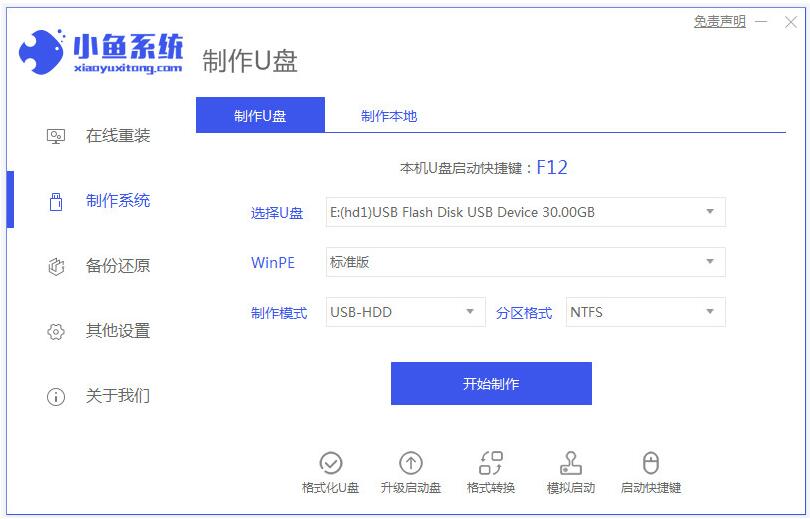
1、将制作好的U盘插入需要安装系统的台式电脑。
2、重启电脑,在开机过程中按下相应的按键(通常是F2、F8、F10或Delete键)进入BIOS设置界面。
3、在BIOS设置界面中,找到“启动顺序”或“Boot Order”选项,将U盘设为第一启动项。
4、保存设置并退出BIOS,电脑会重新启动。
1、电脑重新启动后,会自动从U盘启动,进入系统安装界面。
2、按照界面提示,选择语言、时区等设置,然后点击“下一步”。
3、选择“自定义安装”选项,可以对系统安装位置进行调整。
4、选择安装位置后,点击“下一步”开始安装系统,安装过程可能需要一些时间,请耐心等待。

通过本文的介绍,我们了解了如何使用U盘给台式电脑装系统的简单步骤。使用U盘装系统可以避免使用光盘或其他繁琐的安装方法,提高了安装的效率和便利性。希望读者能够通过本文的指导,轻松完成系统安装,并在以后的电脑维护中能够更加熟练地运用U盘装系统的技巧。更多好用的电脑重装系统的方法步骤,我们还可以在“小鱼装机官网”内查看。




